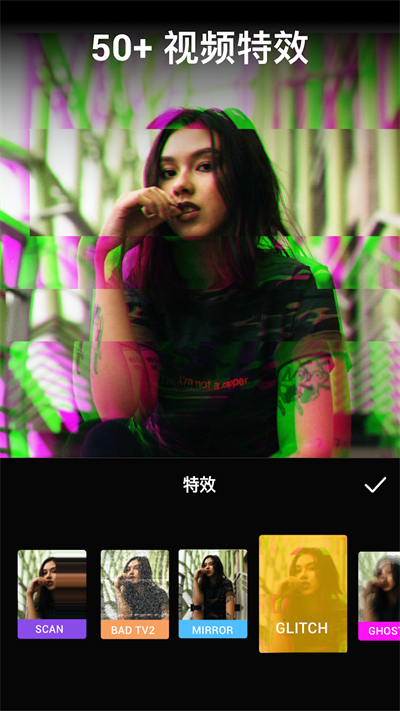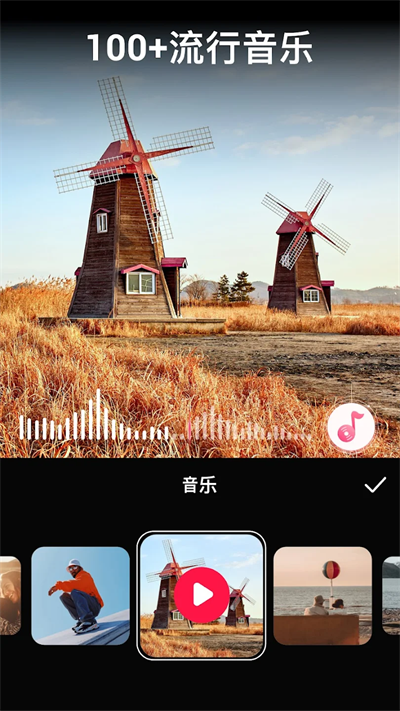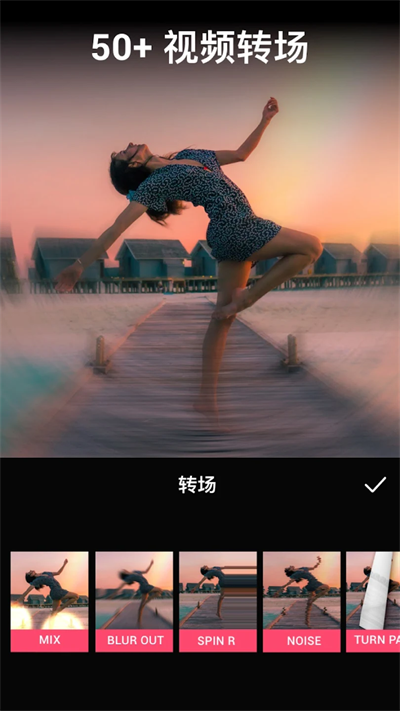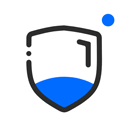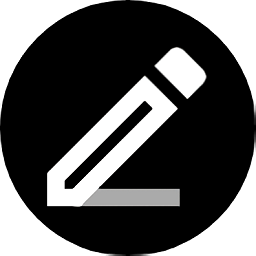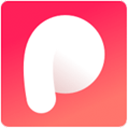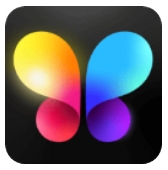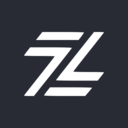VideoGuru视频编辑器
应用类别:拍摄美化更新时间:2025-08-23 11:44
版本: v1.592.187 大小:41.80M
VideoGuru视频编辑器是一款图片编辑软件,软件操作简单,具有音乐、贴纸和文字、模糊视频边框等功能,不仅如此,VideoGuru视频编辑还可以提供最佳的视频编辑体验,例如视频剪切、修剪、转码、合并视频 、分割视频、编辑视频、压缩视频、添加特效、滤镜和背景音乐,瞬间完成你的专属社交媒体视频,还有Glitch特效转场、视频音乐提取、自定义贴纸等高级功能,轻松制作视频并分享到各大社交平台,在编辑视频时,用户不会受到广告的干扰,可以确保操作的流畅性,专注于视频的创作,有需要的用户赶紧下载来试试吧。
VideoGuru视频编辑软件特色
1、视频编辑:视频修剪、视频压缩、视频合并、视频翻转。
2、添加音乐:将Video.Guru选择的音乐或您自己的音乐添加到视频中。
3、视频速度调整:编辑视频中的快动作或慢动作并控制每个片段的速度。
4、添加贴纸:为视频添加表情贴纸、自定义贴纸,让视频更加生动。
5、插入文字:在视频上写入文字并更改文字字体和颜色。
6、添加转场:各种幻灯片、特效转场、卡点视频制作更酷!
7、滤镜效果:添加令人惊叹的滤镜效果。
8、炫酷特效:为视频添加特效,让视频秒变大片。
9、基本调整:亮度、对比度、饱和度、锐度、渐晕
10、我的草稿:将未完成的视频存储在我的草稿中。
11、无广告编辑:编辑视频时,屏幕上不会有广告干扰。
VideoGuru视频编辑中文版使用方法
1、在本站下载软件包安装后,打开软件。
2、进入首页后,点击新建视频。
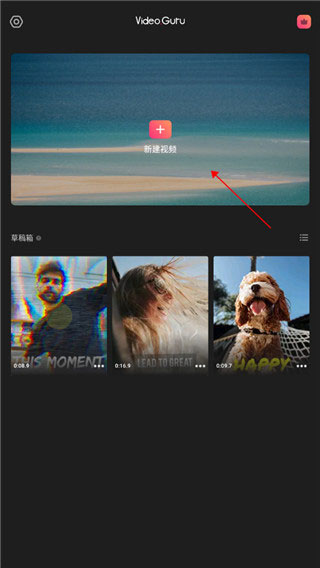
3、选择你要制作的视频的图片和素材。
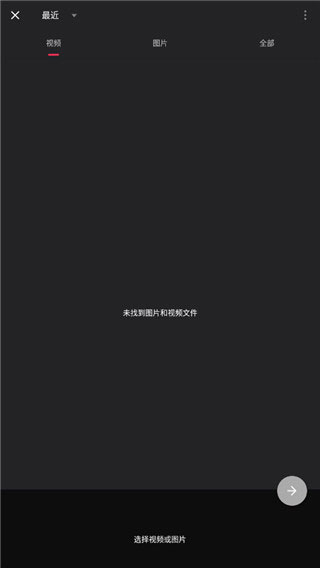
4、选取好后用户可以在下面添加各种不一样的功能,包括背景以及音乐。
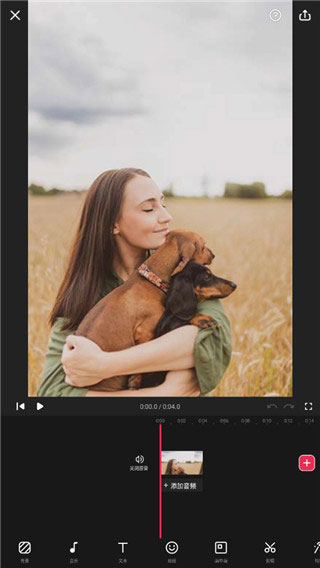
5、制作好后,点击箭头处保存作品,并且可以自由调节分辨率以及帧率。
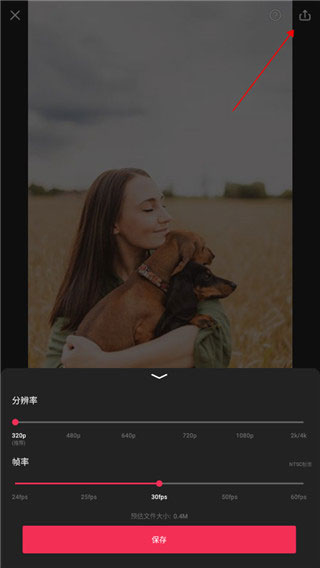
VideoGuru视频编辑如何添加自定义音乐
1、点击“音乐”
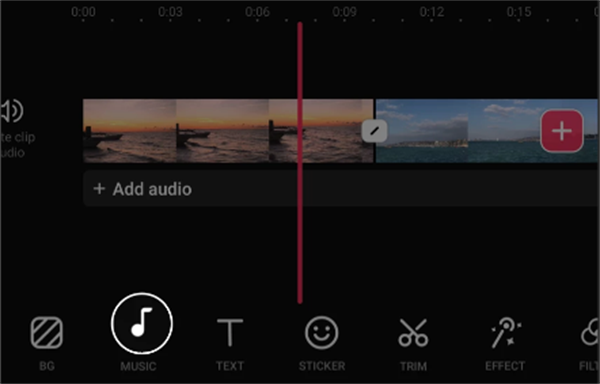
2、点击“我的音乐”,通过选择音乐文件或者视频提取音频来添加自定义音乐

VideoGuru视频编辑如何添加转场效果
1、点击两个视频之间的按钮
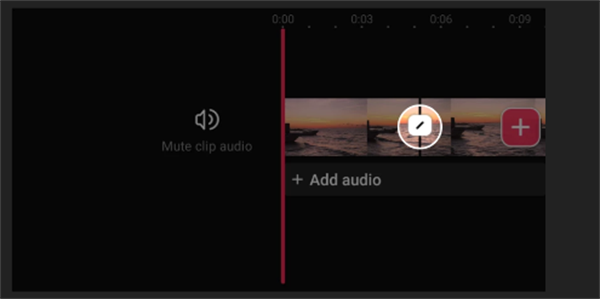
2、添加转场效果

VideoGuru视频编辑如何拆分视频
1、点击时间轴
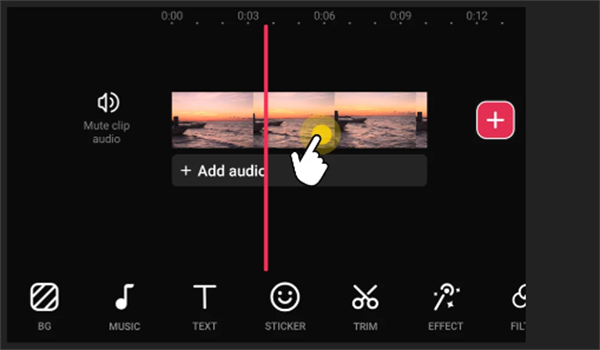
2、点击“拆分”

VideoGuru视频编辑如何进行视频素材编辑
1、点击已经插入的素材进行编辑

2、长按并拖动调节该素材的位置
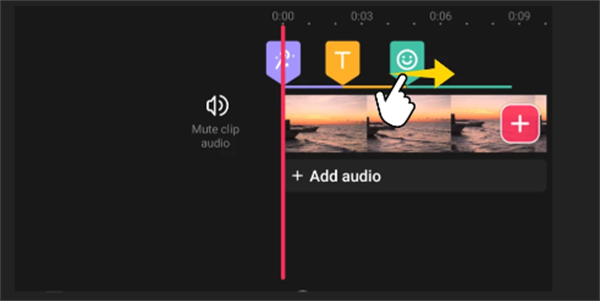
3、拖动把手调节素材长度
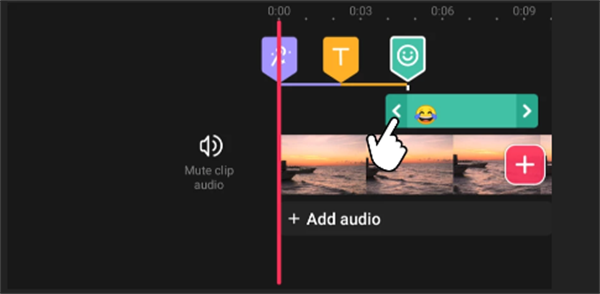
VideoGuru视频编辑如何添加贴纸动画
1、点击贴纸进行编辑
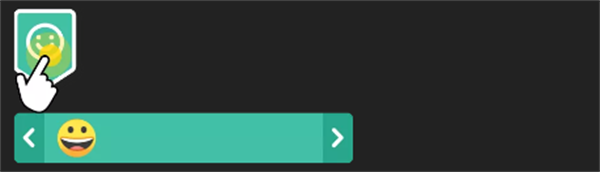
2、点击动画

更新日志
v1.592.187版本
错误修复
v1.515.151版本
*AI艺术:创建你的AI化身
*体验我们新的“黑暗”效果
*错误修复和其他改进
- 开发者:InShot Video Editor
- 资费说明:应用内购买
- 系统要求: 安卓系统5.2以上
- 当前版本: v1.592.187
- 包名:videoeditor.videomaker.videoeditorforyoutube
- MD5:92E81FD7C2AE5DAB2D8E3B67D5E15115
- 应用权限:查看详情
- 隐私政策: 点击查看
- 视频剪辑2024
(183款)
- 专业的视频剪辑软件
(166款)
1.可以剪辑视频,非常实用的软件。 2.轻松的使用,方便剪辑视频。 3.非常多的功能可以用,优质的视频等你剪辑。
-

PowerDirector
拍摄美化 -
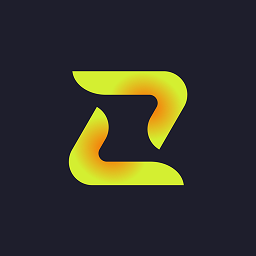
开拍action
拍摄美化 -
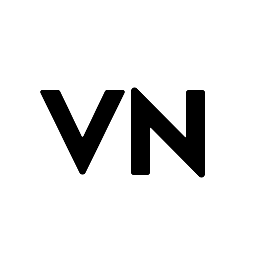
VN视频剪辑
拍摄美化 -

Motion Ninja
拍摄美化 -

AndroVid Pro
拍摄美化 -
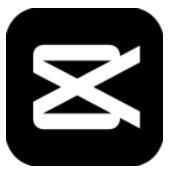
剪映最新版
拍摄美化 -
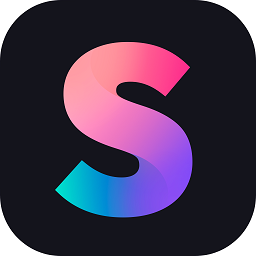
Splice
拍摄美化 -

vue视频剪辑
系统工具